
O espelhamento de tela do seu dispositivo Android para uma TV permite que você exiba conteúdo do seu telefone ou tablet em uma tela maior, melhorando sua experiência de visualização. Neste guia, responderemos como espelhar Android na TV Com vários métodos para começar.
Índice
Use o recurso de espelhamento de tela embutido
A maioria dos smartphones possui seu recurso de espelhamento de tela embutido. Por exemplo, o Smart View é um dos recursos de espelhamento de tela mais famosos para smartphones Samsung. Para usar o recurso de espelhamento de tela embutido, você deve configurá-lo primeiro. Aqui está o processo:
Paso 1. Certifique-se de que você conectou seu smartphone e sua TV à mesma rede Wi-Fi.
Paso 2. Deslize para baixo a partir do topo da tela inicial do seu smartphone e chame o Configurações Rápidas painel.
Paso 3. Encontre e clique no Espelhamento ícone, e se você não encontrá-lo, clique no Add botão e adicione-o ao painel.
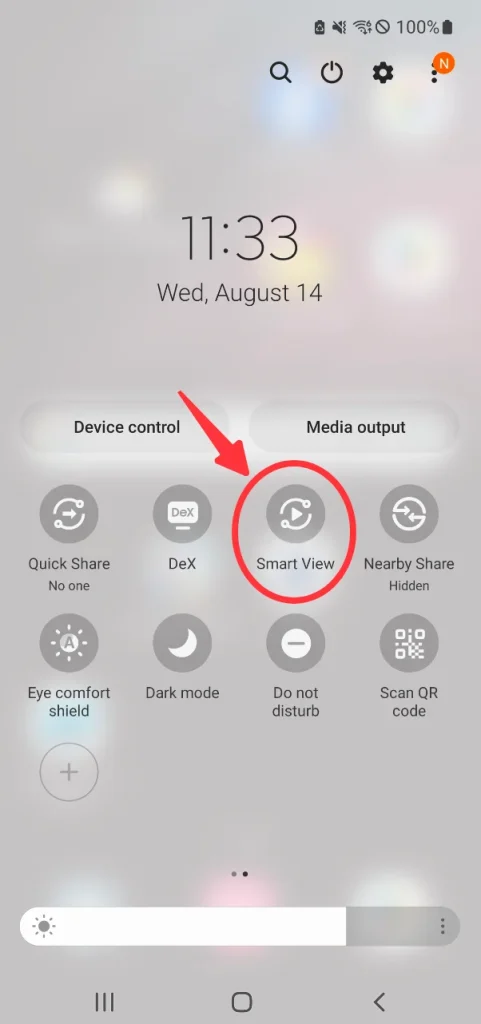
Paso 4. Escolha a TV para a qual você deseja espelhamento de tela, insira o código PIN se houver um que apareça na sua TV.
Use um dispositivo ou TV Chromecast
Chromecast é um protocolo de transmissão de fluxo desenvolvido pelo Google e pode conectar smartphones Android com um dispositivo Chromecast ou TVs que possuem recursos Chromecast integrados. Se você tiver um dispositivo compatível com Chromecast, você pode usar Google Home Para espelhar sua tela na TV, e aqui está como fazer isso:
Paso 1. Certifique-se de que seu telefone Android e sua TV estejam conectados à mesma rede Wi-Fi.
Paso 2. Baixe e instale o aplicativo Google Home e abra-o.
Paso 3. Clique no My Fire TV Dispositivos Aba e escolha seu dispositivo na lista.

Paso 4. Clique no My Fire TV Espelhamento botão no painel.
Use um aplicativo de espelhamento de tela de terceiros
O Transmissão para Smart TV Aplicativo da BoostVision é uma das melhores soluções para espelhamento de tela de smartphone Android para TV.
Baixe o Smart TV Cast
Depois de baixar o aplicativo, siga as instruções abaixo para iniciar o espelhamento de tela:
Paso 1. Certifique-se de que você tenha conectado seu smartphone e a TV à mesma rede Wi-Fi.
Paso 2. Abra o aplicativo e clique no Toque para Conectar área.
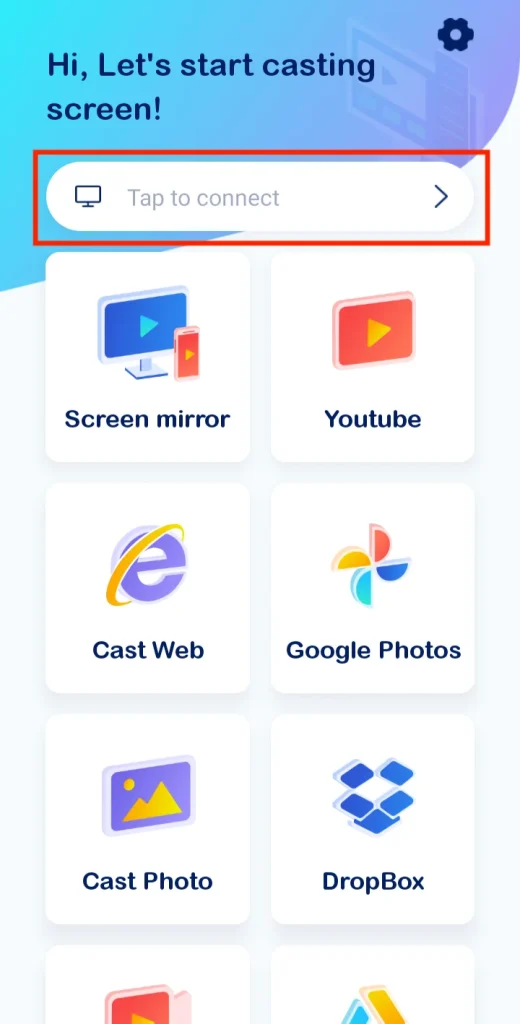
Paso 3. Escolha a TV na lista de dispositivos detectados e insira o código PIN, se solicitado.
Paso 4. Clique no My Fire TV Espelhamento de Tela botão.
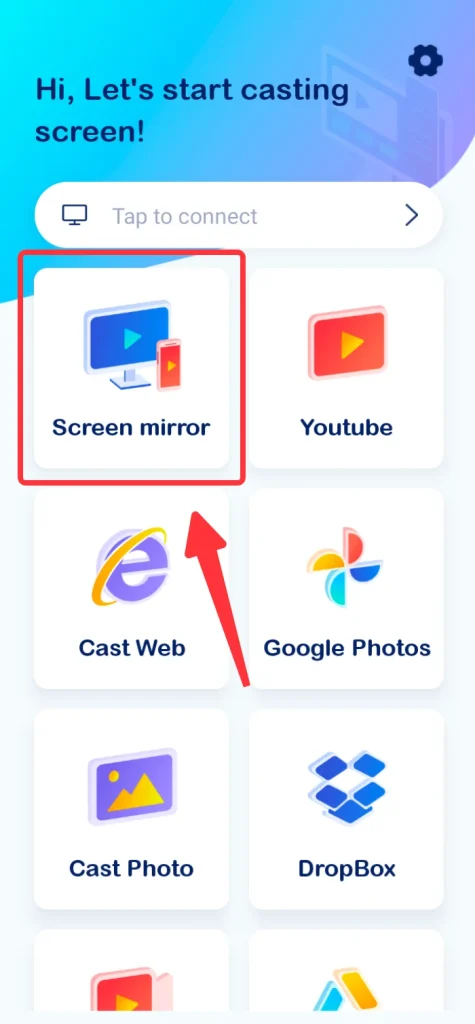
Paso 5. Clique no My Fire TV Inicie o Espelhamento de Tela botão.

Como espelhar o telefone Android na TV sem Wi-Fi?
A rede Wi-Fi é um tipo de LAN (Rede de Área Local) e desempenha o papel de meio de conexão. Quase todo espelhamento de tela usa redes Wi-Fi como meio de transmissão, portanto, não há como espelhar sua tela sem fio sem redes Wi-Fi.
No entanto, você ainda pode espelhar seu telefone na TV usando um adaptador e um cabo HDMI. O cabo HDMI é o meio para qualquer dispositivo de transmissão transmitir dados para a TV, e seu telefone também pode ser um dispositivo de transmissão. Como não há porta HDMI em seu telefone, você precisará de um adaptador USB para HDMI para conectá-los.
Uma coisa a notar é que existem vários tipos de porta USB, e duas delas são mais populares em smartphones, uma é chamada de Micro USB, e a outra é chamada de USB Tipo C. Certifique-se de obter o adaptador correto.

Depois de obter o adaptador USB para HDMI, siga as instruções abaixo para finalizar a conexão:
Paso 1. Conecte o adaptador USB para HDMI no seu smartphone.
Paso 2. Conecte uma extremidade do cabo HDMI ao adaptador e a outra extremidade à TV.
Paso 3. Ligue a TV e altere a entrada para a porta na qual você conectou.
Conclusão
A questão de “Como faço para espelhar meu Android na minha TV” agora está clara. Você pode usar o recurso embutido do seu smartphone ou usar um aplicativo de terceiros, como o aplicativo Smart TV Transmission. Se você não tiver uma rede Wi-Fi disponível, ainda pode comprar um adaptador HDMI e espelhar com cabo HDMI.
Como espelhar o Android na TV - FAQ
P: Por que não consigo fazer a transmissão para a minha TV a partir do meu telefone Android?
Certifique-se de que ambos os dispositivos estejam conectados à mesma rede Wi-Fi. Verifique se sua TV suporta transmissão e está habilitada. Reinicie ambos os dispositivos e tente transmitir novamente. Verifique se há atualizações de software disponíveis para o seu telefone e TV.
P: Como transmitir fotos do Android para a TV?
Abra o aplicativo Google Photos no seu telefone Android, selecione as fotos que deseja transmitir, toque no ícone de transmissão e escolha sua TV na lista de dispositivos disponíveis. Certifique-se de que ambos os dispositivos estejam conectados à mesma rede Wi-Fi.








